قطعة بلوتوث للكمبيوتر USB Bluetooth Adapter

قطعة بلوتوث للكمبيوتر USB Bluetooth Adapter
في السنوات الأخيرة إكتسحت الإنترنت وخدمة الواي فاي كل المجالات، وصار wifi يشمل كل الوظائف التي نقوم بها على مستوى الأجهزة الذكية، وهكذا تم الحد من استعمال خاصية البلوثوت التي كانت في حقبتها أقوى تقنية لنقل الملفات وتصويل الاجهزة الذكية فيما بينها دون أي كابلات أو غيرها.
حتى الأجهزة المنزلية الحديثة الآن جميعها تعمل بشبكة الواي فاي هذه الوثيرة السريعة، قللت من مهام البلوثوت بشكل كبير حتى ظن البعض أنه موضة قديمة أو لا فائدة له الآن، لكن الحقيقة شيء آخر فخاصية البلوثوت لا يمكن الإستغناء عنها أبدا ولازالت مواكبة لكل التحديثات القائمة، فهناك العديد من الأدجهزة الطرفية التي تشتغل بالبلوتوث ك الكيبورد، والماوس وغيرها من الاكسسوارات التقنية كالسماعات اللاسلكية ومكبرات الصوت التي تستند إلى تقنية البلوتوث فقط للاتصال بالأجهزة الأخرى.
لازال الملايين من الأشخاص تعمل بأجهزة الكمبيوتر المكتبية وحتى المحمولة لكن بإصدارات تشغيل قديمة بعض الشيء، هذه الأجهزة لا تتوفر على خاصية بلوتوث وبالتالي لن تتمكن من توصيل أي من الأجهزة التي ذكرنا مع الكمبيوتر، لذلك تقوم هذه الفئة بالبحث عن قطعة بلوتوث للسماعات أو مكبر الصوت أو الماوس أو غيرها من أجل توصيلها بالحاسوب.
وفي هذا المقال سنقترح عليكم أكثر قطع البلوثوت عملية وسرعة وأقل تكلفة أيضا لتوصيل كل ما تريدونه من أجهزة بلوتوث بالكمبيوتر، تابع معنا التفاصيل.
كيف يتم إضافة البلوتوث للكمبيوتر وأجهزة اللاب توب ؟

طبعا إذا كان الكمبيوتر الخاص بك لا يتوفر على ميزة البلوتوث فهذا لايعني أن عليك استبداله، في حين أن هناك خيار بديل أقل تكلفة بكثير ويتيح لك مميزات تشغيل رائعة، هذا طبعا إذا كنت غير مستعد لتغيير حاسوبك بآخر أحدث هناك قطع بلوتوث على شكل فلاشات USB يتم توصيلها بالكلمبيوتر فتعمل هذه الاخيرى على ربط الإتصال بين باقي الأجهزة مع الكمبيوتر بشكل لاسلكي وتتيح لك التحكم فيها عن بعد وبسلاسة عالية.
أفضل فلاشة Bluetooth للكمبيوتر
بعض أنواع الفلاشات يطلق عليها Bluetooth Dongle، ووظيفة هذه الأداة تمكين الكمبيوتر الإقتران بباقي الأجهزة من خلال خاصية البلوتوث، وفي هذا السياق هناك العديد من أنواع الفلاشات التي ستجدها على الويب وبالطبع ليست كلها جيدة وملائمة لجهازك، تختلف كل قطعة حسب التكلفة وجودة التصنيع والمواصفات ومدى نطاق الإتصال والإستقبال الذي تقدمه وغيرها من الأمور.
يمكن التمييز بين الفلاشات أيضا بقدرتها على العمل على منافذ USB 3 و 2، وحتى على مستوى الشكل والمصدر وفي هذا المقال سنتابع أكثر النمادج المثالية التي يمكنك الإعتماد عليها في مهمة توصيل الكمبيوتر لديك مع أي جهاز بلوتوث آخر.
Zexmte USB Bluetooth Adapter

من الخيارات التي يمكنك العمل بها بشكل رائع وممتاز في عملية توصيل كل أجهزة لبلوتوث من سماعات وهواتف ذكية وكذا لك من لوحة التحكم الكيبورد وأيضا مرحك الماوس، إذا كنت تبحث عن سعر فلاشة بلوتوث للكمبيوتر بتكلفة أقل أنصحك بمعاينة فلاشة Zexmte USB Bluetooth Adapter المميزة والتي قد تكون حلك الأمثل، هذه الفلاشة قادرة على توصيل كل الأجهزة التي تتوفر على خاصية لبلوتوث بالكمبيوتر بسرعة عالية وسهولة دون أي انتظار أو تعقيدات.
المميز في هذه القطعة أنها سريعة التعرف على الاجهزة، كما أنها تمتاز بسرعة البحث والتوصيل على عكس العديد من قطع لبلوتوث التي يمكنك العمل بها، إذا يمكنك توصيلها بسرعة تصل إلى 3Mbps ومدى نطاق إتصال حتى 10 أمتار، تتوفر Zexmte USB Bluetooth Adapter أيضا على خاصية دعم الجيل الرابع للبلوتوث (Bluetooth 4.0 LE). الفلاشة متوافقة مع منافذ USB 2.0، والأروع من هذا أنها قادرة على العمل حتى على الإصدارات القديمة للويندوز التي لا تملك ميزة البلوتوث ك XP وصولا إلى ويندوز 10.
تعرف على هذه الفلاشة وأهم المميزات التي تتيحها من خلا الشرح التطبيقي على الفيديو التالي:
ASUS USB Adapter

القطعة الثانية المميزة التي يمكنك العمل بها لتوصيل كل أجهزة البلوثوت لديك مع الكمبيوتر بسرعة وكفاءة عالية هي فلاشة ASUS USB Adapter، تأتي هذه القطعة بمزايا تشغيل متقدمة وهي من صنع شركة ASUS الشهيرة على صعيد صناعة وتطوير الأجهزة الإلكترونية، من حيث سعر الفلاشة فهي أكثر تكلفة بعض الشيء من سابقتها، قادرة على العمل على كل اصدارات الويندوز بداية من نسخة XP.
أهم ميزة تتمع بها فلاشة ASUS USB Adapter هي توفيرها لتقنية البلوتوث بالجيل الرابع 4.0 LE للجهاز الذي تعمل به، ليس هذا وحسب تقدم الفلاشة مدى نطاق إتصال يصل واسع يصل إلى 10 أمتار ويمكنها نقل ما يصل إلى 3 ميجابايت فى الثانية من البيانات، وهكذا يمكنك العمل بها في الغرف الكبيرة بحرية وسلاسة أكثر، للإشارة فقط إن فلاشة ASUS USB Adapter مصممة للعمل على منافذ USB 2.0 فقط.
Plugable USB Bluetooth

بالنسبة للأشخاص التي تبحث عن الإحترافية والأداء الأعلي يمكنكم استخدام فلاشة Plugable USB Bluetooth المصممة والمطورة من قبل شركة Plugable المعروفة عالميا، تأتي قطعة البلونوث هذه بمزايا تشغيل متقدمة هي الأخرى تتيح للمستخدم الإستفادة من خدمات التحكم عن بعد وبشكل لا سيلكي مع الأجهزة التي تمتلكها كمحرك الماوس ولوحة المفاتيح وأيضا سماعات البلوتوث وغيرها….
ما قد يعاب على هذه الفلاشة أنها لاتعمل على كافة اصدارات الويندوز وهذا ينطبق حتى على باقي انظمة التشغيل لينكس والحواسيب المصغرة Raspberry Pi، من التقنيات العالية التي تأتي بها الفلاشة هي خدمة البلوثوت في آخر جيل لها، حتى على مستوى التصميم الخارجي للفلاشة فهو معد بطريقة جميلة للغاية ومتطورة تحتوي الفلاشة على مصباح LED يضيء وينطفأ حسب تشغيلك لها أو فصلها عن الكمبيوتر.
Avantree USB Bluetooth 4.0 Adapter

إذا كان جهاز الكمبيوتر لديك يفتقد إلى ميزة البلوتوث وتحتاج إلى توصيل عدد من الأجهزة لديك معه، يمكنك استخدام فلاشة Avantree USB Bluetooth 4.0 Adapter هي الأخرى تتيح لك ممر لاسلكي لنقل الملفات بين الأجهزة لديك والكمبيوتر، كما تتيح لك التحكم عن بعد وهذا أمر مريح ومميز خاصة للأشخاص التي تقضي أوقاتها أكثر على الكمبيوتر وتريد اللعب وسماع الموسيقى وغيرها من الأمور.
من بين المميزات التي تأتي بها هذه الفلاشة هي دعمها لبروتوكول BLE أي أنها لا تستهل طاقة سواء البطارية أو الكهرباء، كما أنها الجيل الرابع لتقنية البلوتوث، وتتيح للمستخدم استعمال أجهزة البلوثوت على نطاق تشغيل من الفئة 2 أي بمدى إتصال يصل إلى 20 متر، وهكذا تأخد كامل حريتك أثناء الإستخدام، من المميزات التي تدعم قوة هذه القطعة هو معدل نقل البيانات والذي يقدر ب 3 ميجابايت فى الثانية، ليس هذا وحسب يمكنك معاينة عمل الفلاشة أو عدم عمليها من خلال مبة LED تكون مضيئة أو مغلقة، والأهم هنا أن الفلاشة متاحة لكافة اصدارات ويندوز منXP إلى بويندوز 10.
5Avantree Long Range USB Bluetooth Dongle

الإقتراح الأخير الذي يمكننا عرضه عليكم فلاشة من نوع آخر ومميزات تشغيل أخرى جد ممتازة، الرائع في فلاشة Avantree Long Range USB Bluetooth Dongle أن لديها مدى اتصال قوي يصل إلى أماكن بعيدة في المنزل، ولعل هذه الخاصية الرائعة موجهة للأشخاص المدمنة على الألعاب، إن كان كذلك فAvantree Long Range USB Bluetooth Dongle هي الخيار المثالي المعتمد عليه.
أكثر ما يميز هذه القطعة أنها ملائمة مع كفاة أجهزة الويندوز كما أنها متاحة للعمل حتى على باقي أنظمة التشغيل الاخرى ك:
- الماك
- ولينكس
- بلايستيشن 4
- نينتند
- سويتش
قوة Avantree Long Range USB Bluetooth Dongle تظهر في قدرتها على ربط الإتصال بالأجهزة حتى وإن بلغ بعدها مسافة 60 قدم دون أي عوائق، وتعمل بشكل سلس كما لو أنها قرب بعضها.
للإشارة فقط هناك بعض الأجهزة خاصة الحديثة تأتي مدعة بخاصية البلوثوت على مستوى نظام التشغيل الخاص بها، خاصة أجهزة الكمبيوتر ويندوز ما فوق اصدار 7، كذلك الأمر بالنسبة لأجهزة التلفاز وغيرها وبالتالي قد لا تحتاج إلى شراء قطعة بلوثوت أو فلاشة وأنت تملك جهاز يدعم الخاصية ولا يتعدى منك الأمر سوى تفعيلها وتوصيل الأجهزة التي تريد.
كيفية تفعيل البلوثوت بعد توصيل الـ USB Bluetooth Adapter بالحاسوب ؟
الآن وقد حصلت على فلاشة بلوتوث الخاصة بك وقمت في الحال بتوصيلها مع جهاز الكمبيوتر لذيك أو اللاب توب الخاص بك، يصبح جهازك الآن يدعم خاصة Bluetooth وهنا تستطيع البدأ في عملية تفعيل البلوثوت والبحث عن الأجهزة الذي تريد توصيلها بالكمبيوتر ثم إضافتها بالطريقة المعتادة، وهذا يمكنك الإستمتاع بكل خدمات Bluetooth عن طريق فلاشة، يمكنك ارسال واستقبال الملفات من الهاتف إلى الكمبيوتر من خلال الفلاشة أيضا يمكنك توصيل سماعهات الأذن التي تعمل بتقنية البلوثوت والإستمتاع بسماع الموسيقى المفضلة لديك دون الحاجة إلى كابلات أو خيوط توصيل.
يمكنك العمل أيضا بماوس ولوحة الفاتيح التي تدعم البلوثوت وبالتالي يمكنك جعل العمل على الكمبيوتر أكثر سلاسة ومتعة خاصة للأشخاص التي تستخدم الكمبيوتر لفترات طويلة، يمكنك أيضا توصيل المايكروفونات وكذا مكبرات الصوت أيضا ذراع التحكم وغيرها من الأجهزة، وتنطلق في مشاركة الملفات بين الأجهزة فيما بينها عبر Bluetooth ومن خلال الفلاشة.
أما بالنسبة لطريقة عمل كل هذا الأمر غاية في السهولة كما إعتدنا عليه في الهواتف الذكية، يكفي تفعيل خاصية Bluetooth على الكمبيوتر وبدأ البحث عن الأجهزة وتوصيلها، وللقيام بهذا لا يتعدى منك الأمر التالي:
أولا:
بالنسبة للأشخاص التي تعمل بويندوز 10 قم بالنقر على زر Windows + وحرف i في آن واحد.
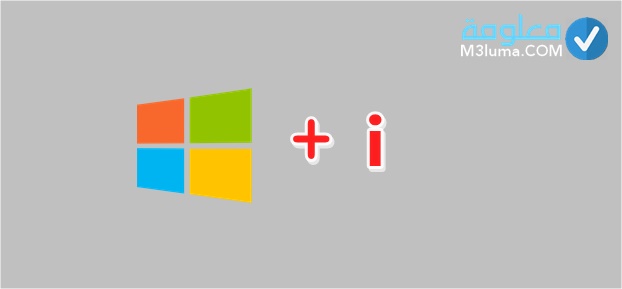
ثانيا:
سيتم نقلك في الحال إلى نافدة الإعدادات Settings.
ثالثا:
قم بالتوجه مباشرة إلى قسم Devices.
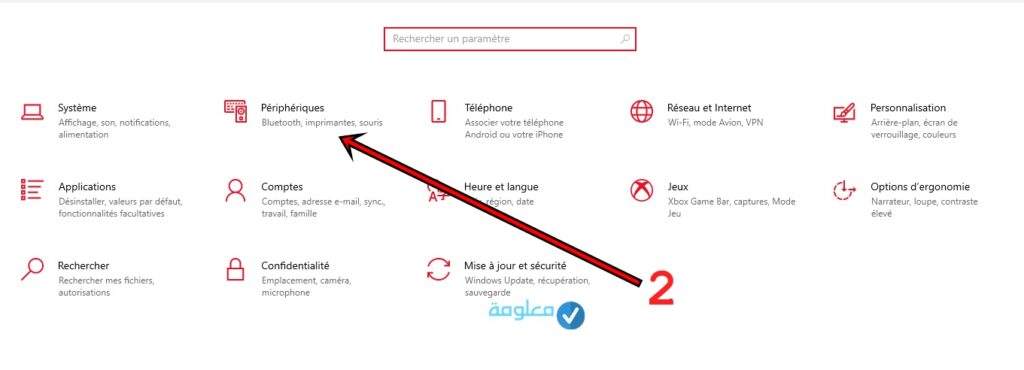
رابعا:
بعدها تذهب إلى صفحة Bluetooth & other devices.
خامسا:
وصولا إلى هنا يبقى عليك فقط تفعيل خاصية Bluetooth عن طريق النقر على زر “Add Bluetooth or other devices” ثم أعمل على اقتران الجهاز الآخر بالكمبيوتر حتى ينجح الإتصال.
تابع الشرح التطبيقي لجعل الكمبيوتر المكتبي الخاص بك يدعم خاصية البلوتوث من خلال الفيديو التالي:
بعد عرض كل هذه التفاصيل نكون قد بلغنا نهاية موضوعنا اليوم الخاص ب قطعة بلوتوث للكمبيوتر، تابعنا كل القطع التي يمكنك العمل بها لتوصيل كل أجهزة للبلوثوت التي تملكها بالمنزل مع الكمبيوتر، تعتبر الفلاشات المقترحة أقوى وأفضل بديل البلوتوث للكمبيوتر بالنسبة للإصدارات القديمة، هكذا تستفيد من الخدمات الرائعة لكل الأجهزة الأخرى عن بعد.











